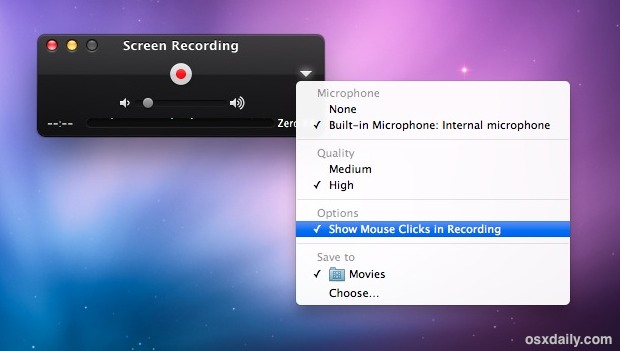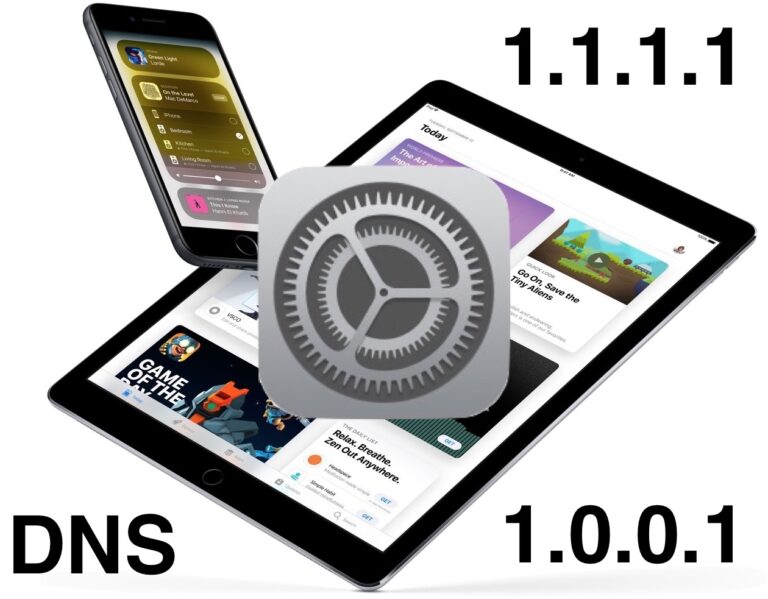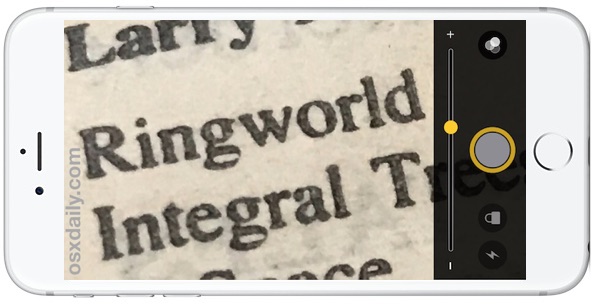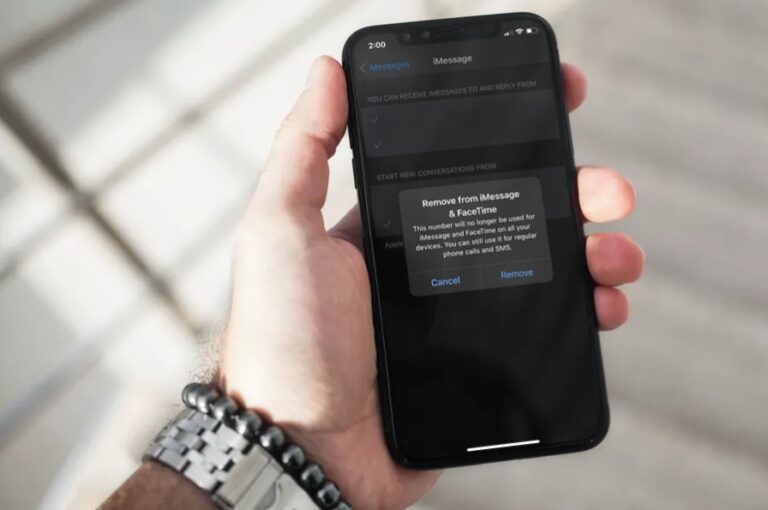Отключение звука Quack для регулировки громкости на Mac
![]()
Искусственный интеллект поможет тебе заработать!
Вы можете отключить звук шарканья, который издает ваш Mac при настройке уровней звука, изменив настройки системы. Да, это означает, что вы можете полностью выключить его и прекратить раздавать звук шарканья / треска в любое время при изменении громкости. Вот что вы захотите сделать в OS X:
- Откройте «Системные настройки» в меню Apple.
- Щелкните на панели предпочтений «Звук».
- Снимите флажок “Воспроизвести отзыв при изменении громкости”
- Выйти из системных настроек
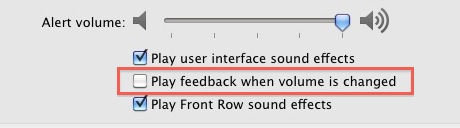
Программы для Windows, мобильные приложения, игры - ВСЁ БЕСПЛАТНО, в нашем закрытом телеграмм канале - Подписывайтесь:)
Изменение происходит мгновенно, и теперь ваш Mac будет молчать при регулировке уровня громкости с помощью элементов управления клавиатуры. Попробуйте и попробуйте, нажав клавиши регулировки громкости F10, F11 или F12, чтобы увидеть, а точнее услышать разницу.
Эту функцию удобно отключить, если вы часто находитесь в тихих местах, например в библиотеке. Если вы проводите много времени в тихих местах, вы также можете отключить звук запуска Mac.
Если вы хотите вернуть индикатор хлопающего / крякающего звука при изменении уровня громкости, просто вернитесь на панель настроек звука и снова установите флажок рядом с «Воспроизвести обратную связь при изменении громкости». Обратите внимание, что в Mac OS X этот параметр включен по умолчанию.
Программы для Windows, мобильные приложения, игры - ВСЁ БЕСПЛАТНО, в нашем закрытом телеграмм канале - Подписывайтесь:)